Monet iOS-käyttäjät ovat huolissaan siitä, että musiikki on ottanut paljon tilaa laitteen sisäiseen muistiin. He eivät halua Poista musiikki, mutta haluaisi vapauttaa tilaa laitteistaan. Niin monet ihmiset toivovat voivansa varmuuskopioida kappaleet tietokoneella kuuntelua varten myöhemmin maksamatta uudelleen.
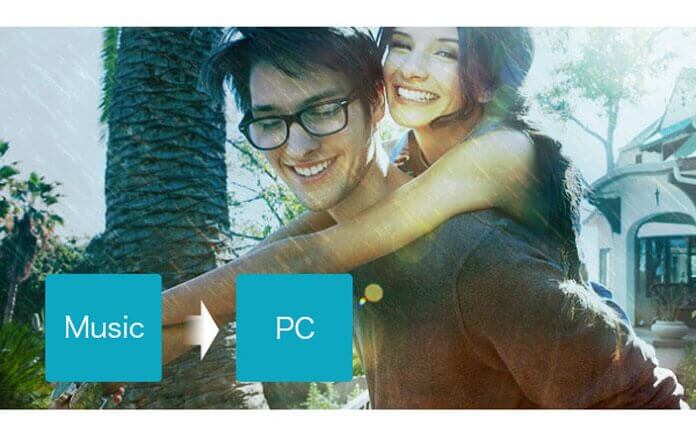
Ehkä tarvitset tehokkaan siirron, jonka avulla voit siirtää musiikkiasi iOS-laitteelta tietokoneelle nopeasti. Tämä artikkeli esittelee ammattimaisen musiikin siirron sinulle musiikin siirtämiseksi iOS-laitteista tietokoneeseen. Lue tämä artikkeli ja löydät parhaan tavan siirtää musiikkia nopeasti tietokoneelle.
Aiseesoft iOS-musiikin siirto on tehokas siirto, joka ei vain siirrä musiikkia PC: lle, vaan myös siirrä valokuvat tietokoneelle, ja yhteystiedot, videot, viestit, PDF-tiedostot jne. tietokoneelle. Tämän siirron avulla voit siirtää vapaasti kaikenlaisia tiedostoja iOS-laitteesta tietokoneelle. Sinun on ladattava ja asennettava se tietokoneellesi.
Alla on yksityiskohtaiset vaiheet musiikin siirtämiseen tietokoneelle.
Vaihe 1 Lataa ensin iOS Music Transfer
Lataa ja asenna iOS Music Transfer tietokoneellesi. Kun olet ladannut tämän ohjelmiston nimetylle paikallesi, sinun on asennettava se oppaan mukaan. Koko toimenpide vie sinut 2 tai 3 minuuttia.

Vaihe 2 Kytke iOS-laite tietokoneeseen
Avaa tämä ohjelmisto ja kytke iOS-laite tietokoneeseen USB-kaapelilla. Löydät käyttöliittymän seuraavana kuvana. Jos liität iOS-laitteesi tietokoneeseen ensimmäistä kertaa, varmista, että iPod luottaa tietokoneeseen.

Vaihe 3 Selvitä musiikkisi siirrosta
Napsauta Media vasemmalla puolella. Napsauta sitten Musiikki oikean osan yläreunassa. Saat kaiken laitteesi musiikin tämän ohjelmiston pääliittymästä. Seuraavaksi voit valita musiikin, jonka haluat siirtää iOS-laitteesta tietokoneelle.

Vaihe 4 Siirrä musiikkia tietokoneelle
Napsauta "Vie kohteeseen" valitaksesi määränpään ja musiikki siirretään automaattisesti tietokoneellesi nopeasti. Tai voit myös valita "Vie iTunes-kirjastoon", jos haluat varmuuskopioida musiikkisi iTunesissa samanaikaisesti.
Laajennettu käsittely: Kuinka siirtää musiikkia Macista iPodiin.
Tämä artikkeli käsittelee pääasiassa musiikin siirtämistä iOS-laitteesta tietokoneelle. IOS Music Transfer -sovelluksella voit siirtää vapaasti paljon musiikkia iOS-laitteistasi tietokoneellesi nopeasti. Toivottavasti siitä on hyötyä sinulle.